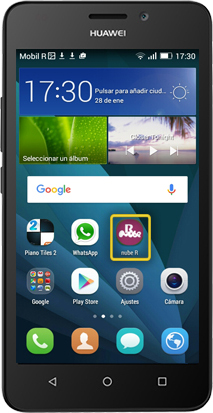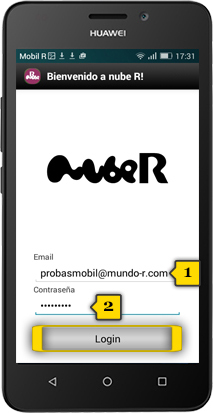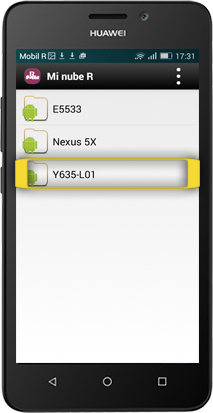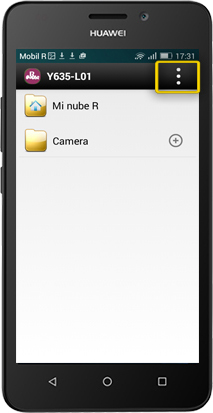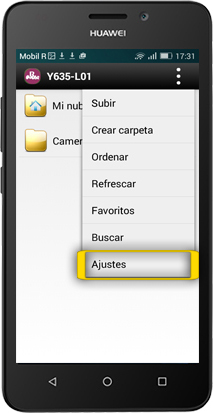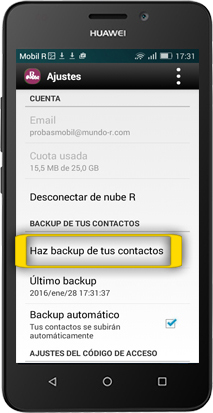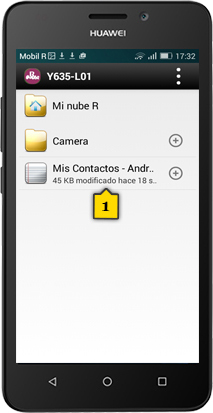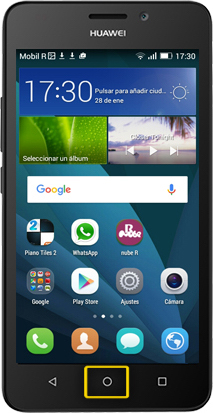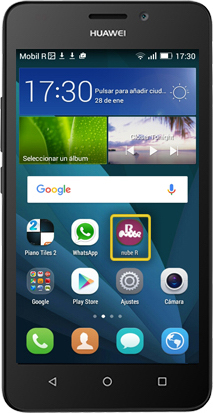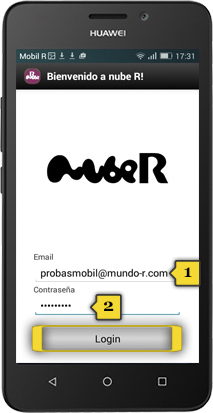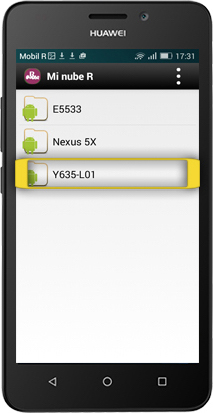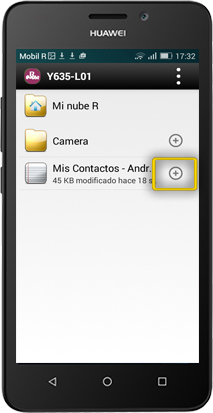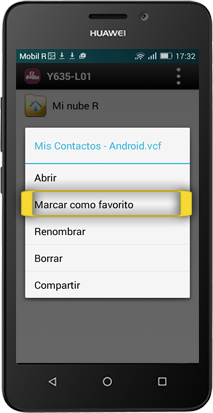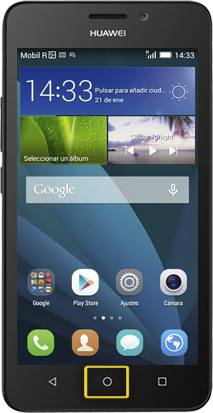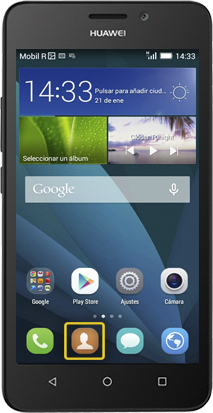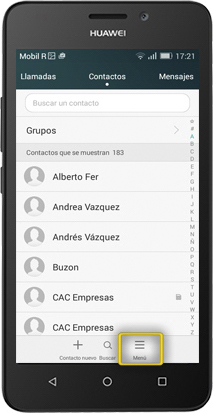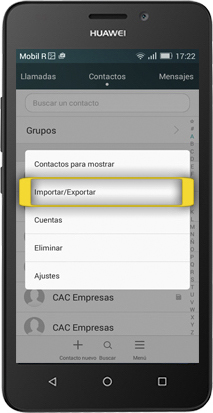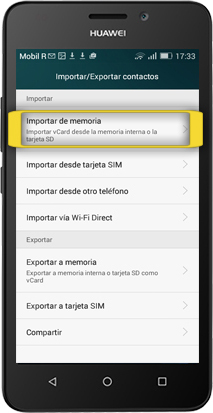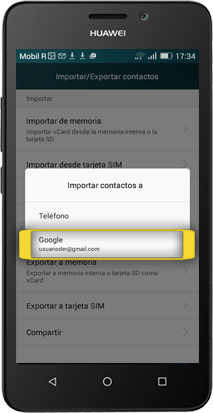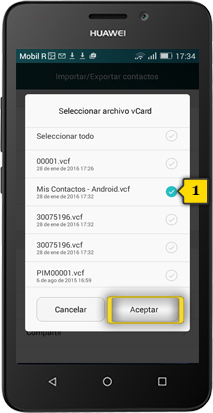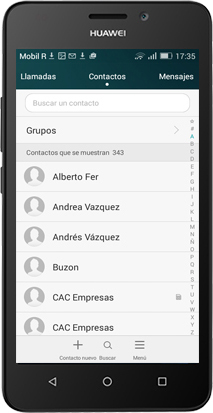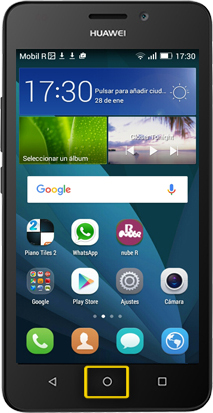
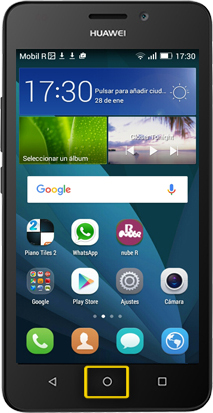 paso 1
paso 1
- para copiar e sincronizar os teus contactos con nube R, precisas ter instalada no teléfono a aplicación nube R
- se non sabes como descargar aplicacións, mostrámoscho no titorial PROCURA E DESCARGA DE APLICACIÓNS
- empezaremos por facer unha copia de seguridade dos nosos contactos desde o móbil antigo
- asegúrate de estares na pantalla de inicio premendo o BOTÓN CENTRAL
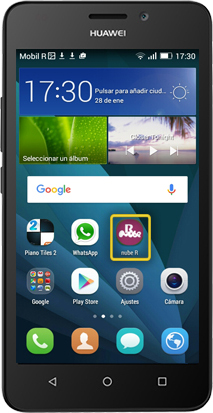
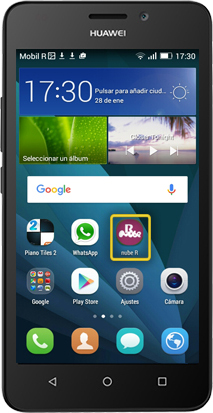 paso 2
paso 2
- preme en NUBE R
- se non localizas a icona, proba a deslizar o dedo de dereita a esquerda para acceder a máis pantallas
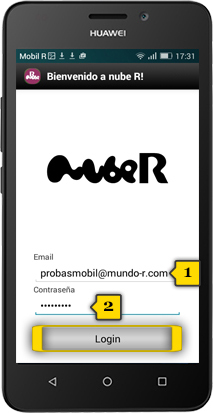
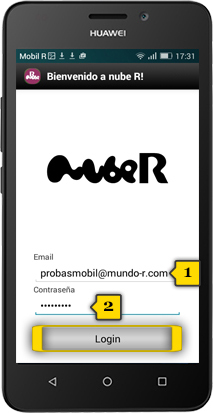 paso 3
paso 3
- introduce o teu usuario(1) e contrasinal(2)
- preme en LOGIN
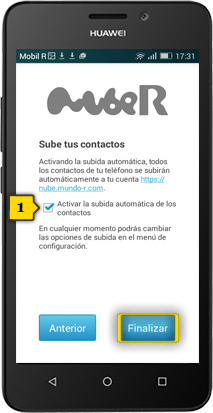
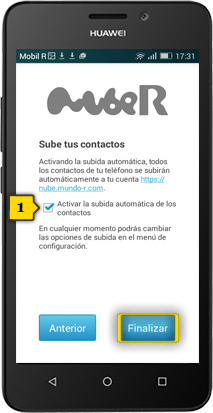 paso 4
paso 4
- a primeira vez que entras en Nube R aparéceche a pantalla de configuración de subida de contactos
- por defecto, aparece marcado en azul o check de ACTIVAR LA SUBIDA AUTOMÁTICA DE CONTACTOS(1), o que indica que esta opción está activada
- deste xeito sempre terás unha copia de seguridade dos teus contactos na web de Nube R (https://nube.mundo-r.com)
- preme en FINALIZAR para continuar co titorial e ver como facer unha copia de seguridade de xeito manual
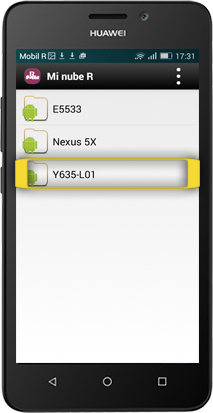
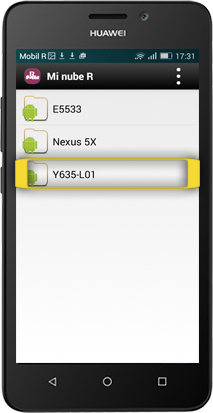 paso 5
paso 5
- preme na carpeta que identifica o noso teléfono
- o nome da carpeta, se non o modificamos, variará dependendo do terminal
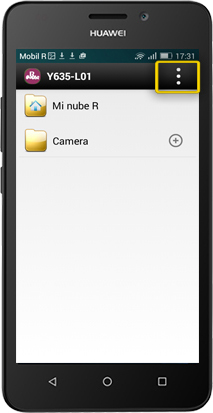
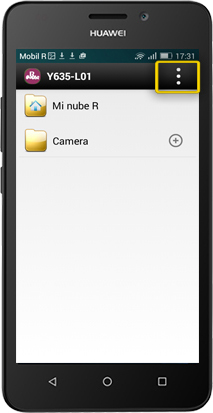 paso 6
paso 6
- preme no botón de MENÚ CONTEXTUAL
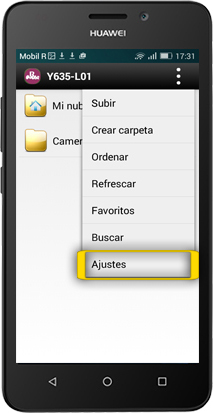
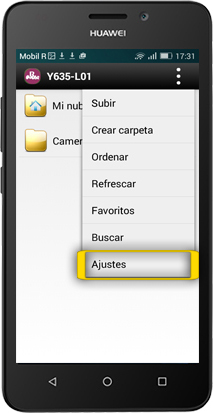 paso 7
paso 7
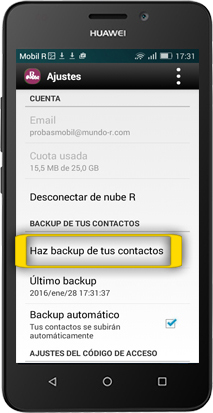
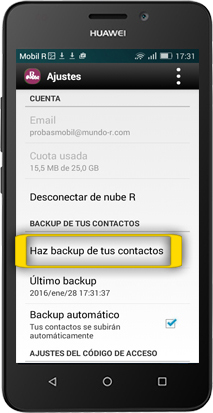 paso 8
paso 8
- preme en HAZ BACKUP DE TUS CONTACTOS
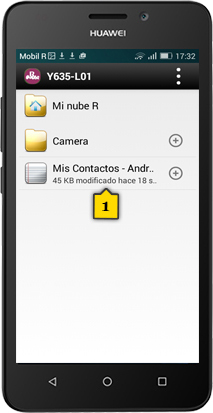
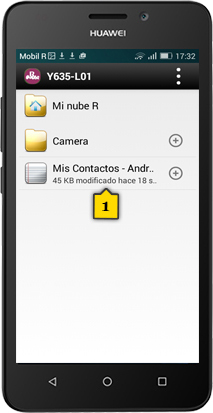 paso 9
paso 9
- cando remate a copia, verás o arquivo MIS CONTACTOS(1) no teu espazo de nube R
- os teus contactos xa están a salvo
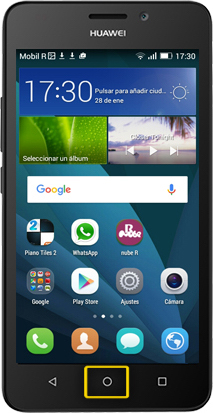
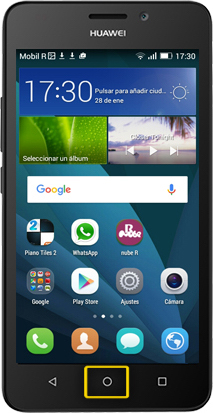 paso 10
paso 10
- agora recuperaremos os contactos desde o móbil novo
- asegúrate de estares na pantalla de inicio premendo o BOTÓN CENTRAL
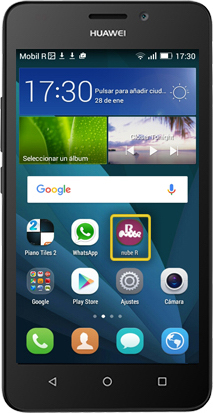
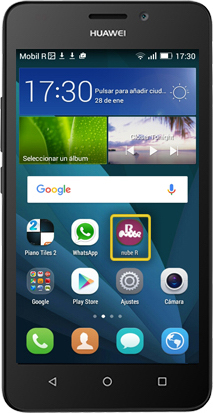 paso 11
paso 11
- preme en NUBE R
- se non localizas a icona, proba a deslizar o dedo de dereita a esquerda para acceder a máis pantallas
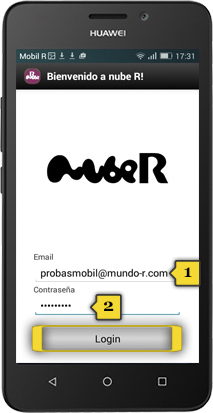
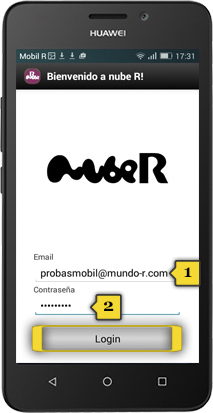 paso 12
paso 12
- introduce o teu usuario(1) e contrasinal(2)
- preme en LOGIN
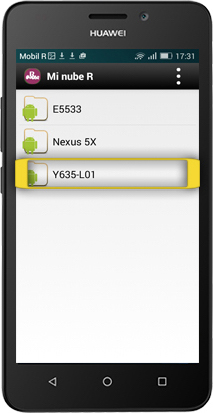
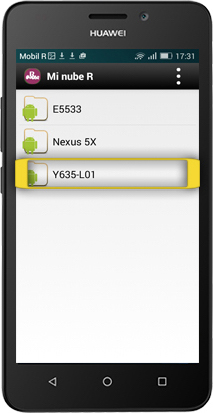 paso 13
paso 13
- preme na carpeta que identifica ó teléfono antigo
- o nome da carpeta, se non o modificamos, variará dependendo do terminal
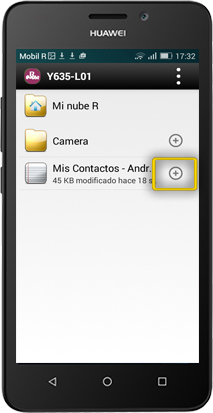
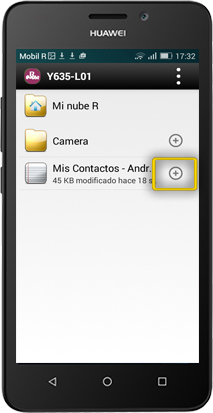 paso 14
paso 14
- preme na icona + situada ó pé do arquivo Mis Contactos
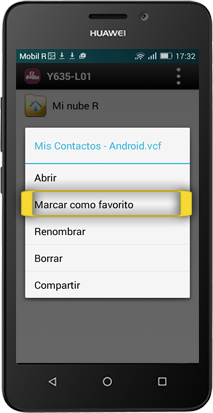
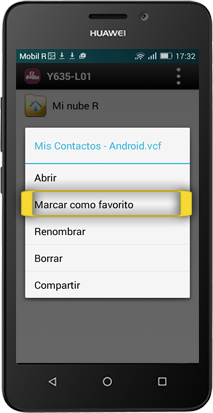 paso 15
paso 15
- preme en MARCAR COMO FAVORITO
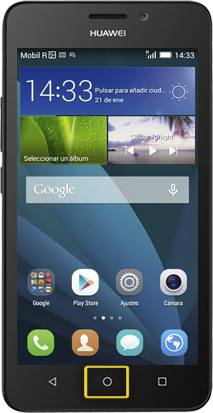
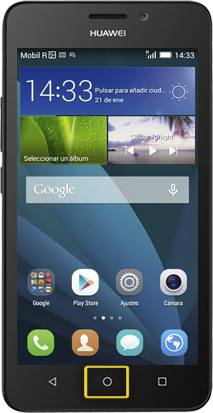 paso 16
paso 16
- asegúrate de estares na pantalla de inicio premendo o BOTÓN CENTRAL
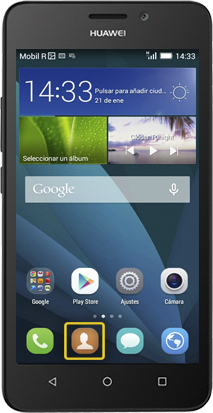
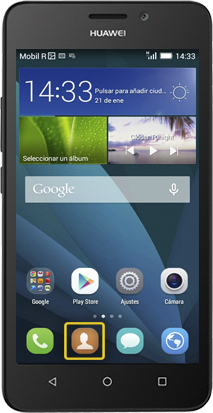 paso 17
paso 17
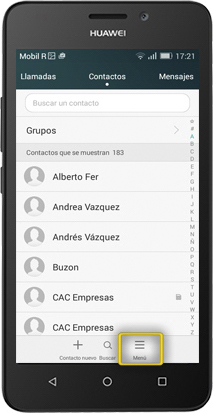
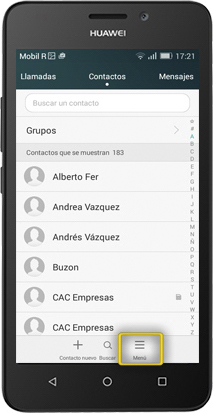 paso 18
paso 18
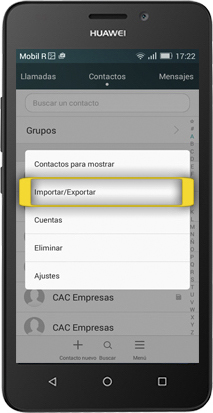
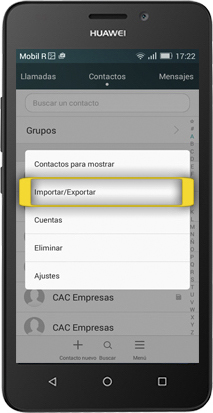 paso 19
paso 19
- preme en IMPORTAR/EXPORTAR
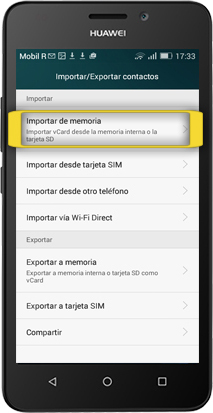
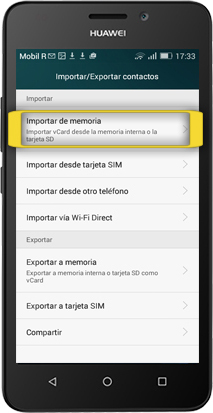 paso 20
paso 20
- preme en IMPORTAR DE MEMORIA
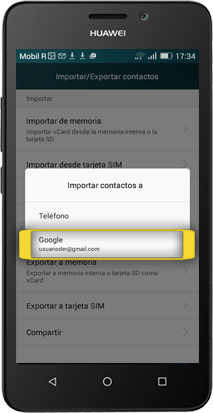
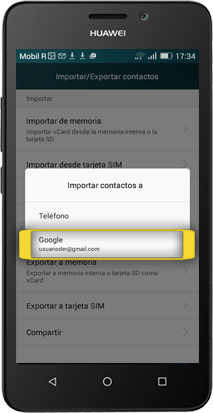 paso 21
paso 21
- preme na túa conta de Google como destino da copia
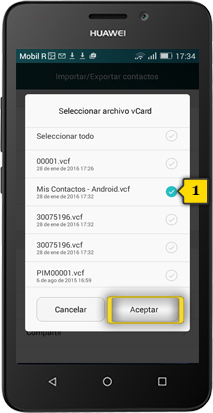
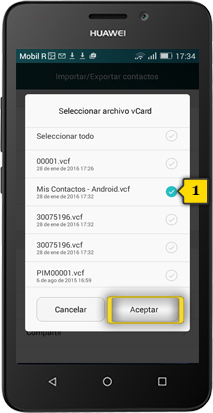 paso 22
paso 22
- selecciona o arquivo vCard (VCF) que se creou en nube R
- o check en azul indica que está seleccionado
- preme ACEPTAR
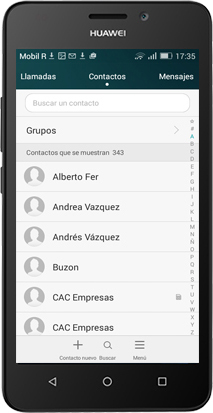
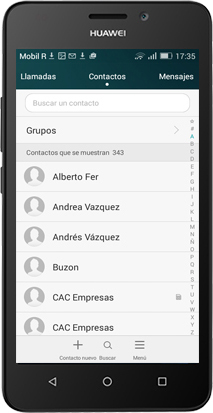 paso 23
paso 23
- asegúrate de que os contactos están visibles na listaxe
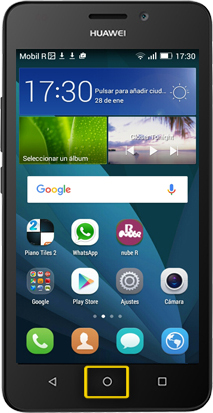
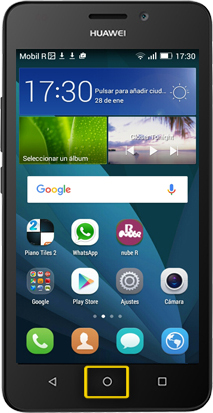 paso 1
paso 1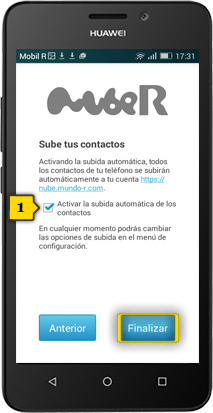
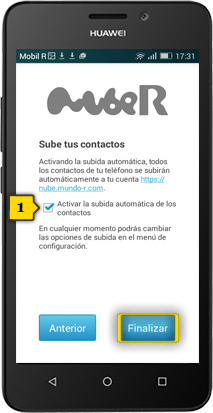 paso 4
paso 4